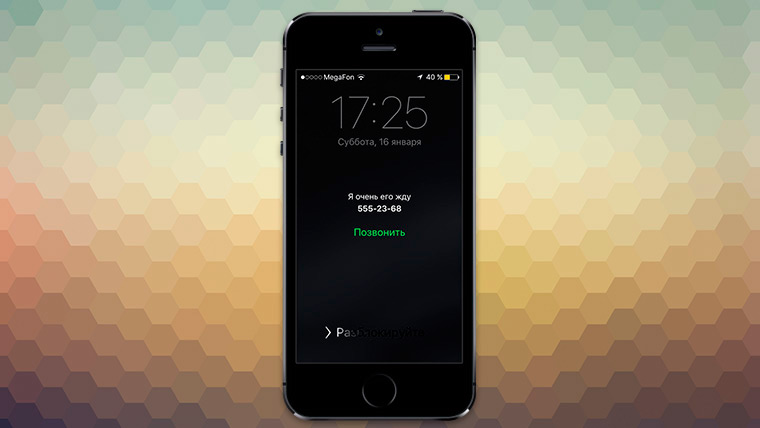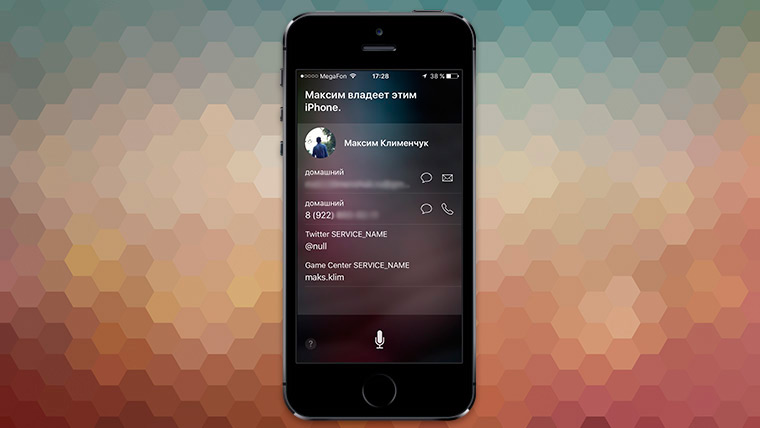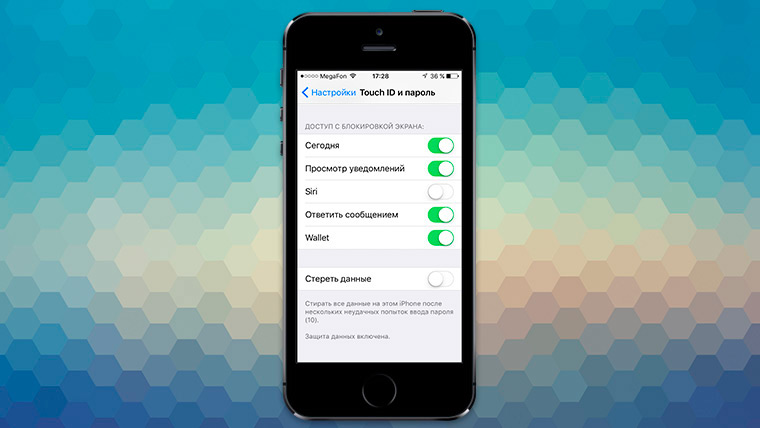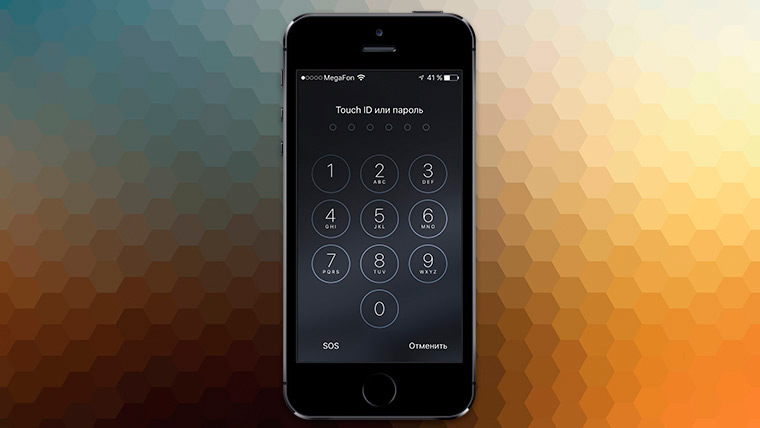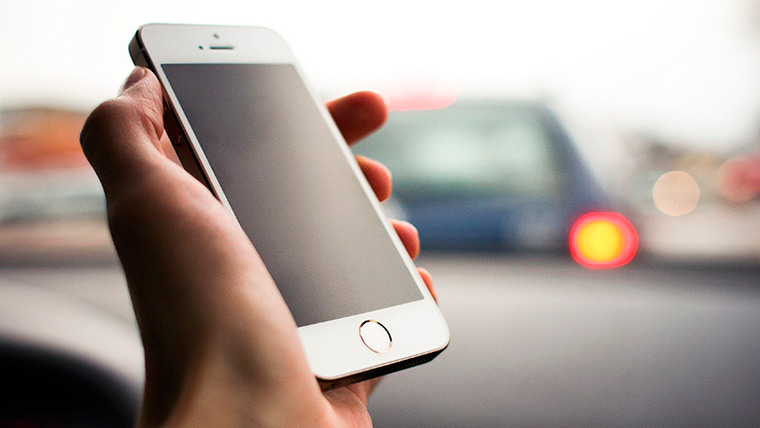Нет, не продавать. Оставлять себе тоже не нужно.
Все мы честные люди и первое что приходит в голову в таком случае — вернуть iPhone хозяину. Проблем не возникает, когда на смартфоне нет пароля. Просто набираем «жену», «маму», «папу» или «брата» из списка контактов и описываем ситуацию.
Но если пароль всё же стоит — действовать нужно изощрённее. Тут варианта три.
-
iPhone заблокирован через iCloud
-
iPhone включен и запаролен
-
iPhone выключен
Владелец обнаружил пропажу и включил соответствующий режим через iCloud. При этом он может ввести номер телефона, по которому с ним нужно связаться. Позвонить можно прямо с найденного смартфона.
Если же хозяин iPhone по какой-то причине свой номер не указал — поздравляю, у вас в руках кирпич. Можно вытащить симку и вставить её в другой телефон. Возможно, в памяти SIM-карты сохранены какие-либо номера, набираем их. Но если на карте включен PIN-код или она уже заблокирована — ничего не получится.
Тут нам поможет Siri. Прямо с экрана блокировки вызываем голосовой ассистент и спрашиваем: «Чей это iPhone» или «Кому принадлежит этот iPhone». Если владелец указал свой номер в настройках, то высветится карточка абонента, со всей информацией, которую он сохранил. В первую очередь ищем почту, так можно связаться с хозяином смартфона.
Хуже, когда указаны только имя/фамилия и номер телефона, тут в дело вступают социальные сети, в которых не так-то просто найти нужного человека.
Этот способ не будет работать, если владелец iPhone закрыл доступ к Siri с заблокированного экрана.
Помимо прочего, можно зайти в Медкарту, возможно владелец смартфона сохранил там контакты на случай ЧП.
Например, он разрядился. Не проблема, подключаем к розетке, включаем смартфон и… всё.
iPhone попросит пароль после перезагрузки, а при этом Siri уже не вызвать. Зато доступна Медкарта. Конечно, если владелец смартфона её заполнил. Тапаем по кнопке SOS, затем Медкарта — видим имя хозяина и контакт на случай экстренной ситуации. Потеря iPhone вполне попадает под этот разряд. 
Также можно попробовать упомянутый выше финт с SIM-картой.
Что делать с кирпичом
Лучше оставить его там, где нашли. Если повезёт — владелец за ним вернётся.
Как вариант — включить его и ждать любого звонка. Они проходят даже на iPhone, заблокированный через iCloud.
Нести его в полицию или к оператору — не самая лучшая идея, высока вероятность остаться крайним.
Также есть множество сайтов, которые дают все данные о владельце по IMEI, UDID, кофейной гуще, разумеется, не бесплатно. Развод чистой воды.
P. S. В который раз убеждаюсь, что iOS — самая защищённая мобильная ОС. Чтобы просто вернуть iPhone владельцу — звёзды сойтись должны, а уж полноценно пользоваться найденным смартфоном в принципе не получится.

🤓 Хочешь больше? Подпишись на наш Telegram.

iPhones.ru
Что делать, если нашёл смартфон от Apple.
- Apple,
- iOS,
- Безопасность
Максим Клименчук
@maks.klim
Автор, инженер, кофеман и отец маленького «почемучки». Стараюсь не обрастать гаджетами. Не получается.
Нашел айфон что делать? Когда вы найдете потерянный iPhone с заблокированным экраном, что вы можете сделать? Если он принадлежит другим, вы должны найти владельца. И если вы нашли свой потерянный iPhone, вам нужно знать, как разблокировать найденный iPhone. И этот пост для вас. Читайте дальше, чтобы узнать больше!
- Часть 1: Нашел iPhone Можно его использовать
- Часть 2: Нашел Айфон как вернуть владельцу
- Часть 3: Нашел Айфон как разблокировать 4 Способами
Часть 1: Нашел iPhone Можно его использовать
Если вы нашли заблокированный iPhone, да, вы можете им воспользоваться. Единственное, что может вызвать проблемы, — это экран с паролем. В наши дни у всех нас есть пароль на наших айфонах, чтобы защитить нашу частную жизнь. Итак, выясните, как разблокировать айфон если нашел его ниже.
Часть 2: Нашел Айфон как вернуть владельцу
Если вы нашли заблокированный iPhone и не знаете, кому он принадлежит, есть несколько способов попытаться выяснить его владельца.
1. Связаться с владельцем в Режие Пропажи
Если функция «Найти iPhone» включена, вам можно не только определить, где находится ваше устройство, но и установить режим пропажи или стереть его. Использование режима пропажи для отметки пропавшего iPhone может помочь владельцу добавить сообщения и номер телефона на экран блокировки. А когда в найденном заблокированном iPhone включен режим пропажи, вы можете удобно найти его владельца и связаться с ним.

2. Спросить Сири
Другой способ, которым вы можете попытаться разблокировать найденный iPhone и найти информацию о владельце потерянного iPhone, — это запросить Сири. Скажите «Привет, Сири» и задайте несколько вопросов, таких как «Позвонить маме / папе», «Текстовые сообщения», «Где мои Airpods» и т.д. Есть шанс, что вы свяжетесь с владельцем или его семьями или получите какую-то информацию.
Часть 3: Нашел Айфон как разблокировать 4 Способами
Я нашел Айфон что делать? Как разблокировать его? К счастью, вы нашли свой потерянный телефон, но через некоторое время вы, может быть, забыли пароль экрана. В этой части вы познакомитесь с 4 лучшими способами, которые помогут вам.
1. Разблокировать найденный iPhone с помощью пароля
Если найденный iPhone — это ваше потерянное устройство, вы, к счастью, можете запомнить пароль экрана. Затем, само собой разумеется, разблокируйте его с помощью пароля. Или попробуйте возможные коды доступа, которые вы зададите. И поздравляем, вы получили свой iPhone обратно.
2. Стереть найденный iPhone с помощью «Найти iPhone»
На вашем найденном iPhone зарегистрирован Apple ID? Вы знаете пароль Apple ID? Если да, и чтобы разблокировать найденный iPhone, вы можете стереть его с помощью «Найти iPhone». Просто убедитесь, что функция «Найти iPhone» включена.
- Войдите на сайт icloud.com с тем же Apple ID и паролем.
- Перейдите в раздел «Найти iPhone» и в списке «Все устройства» щелкните имя заблокированного устройства.
-
Затем нажмите «Стереть iPhone» и продолжите. Введите свой пароль Apple ID еще раз, чтобы подтвердить этот процесс.
3. Разблокировать найденный iPhone в режиме восстановления (через iTunes)
Нашел Айфон как разблокировать? Обычно мы можем использовать iTunes для восстановления заблокированного iPhone, но iTunes может не распознать iPhone, который был потерян на некоторое время. Поэтому вам нужно сначала перевести его в режим восстановления, а затем применить iTunes.
- Подключите найденный iPhone к ПК и откройте iTunes.
- У разных iPhone разные способы войти в режим восстановления, нажмите на ссылку, чтобы разобраться.
-
После входа в режим восстановления вы сможете восстановить заблокированный найденный iPhone.
4. Разблокировать найденный iPhone без пароля
Как вы можете видеть, вышеупомянутые три метода имеют свои собственные ограничения. Если они не помогут вам с тем, как разблокировать найденный iPhone, вы можете перейти к Tenorshare 4uKey для разблокировки своего iPhone без пароля. Вот как вы можете это сделать.
-
Во-первых, загрузите и установите этот инструмент на свой Mac или ПК. Нажмите «Начать», чтобы начать разблокировку пароля найденного заблокированного iPhone.
-
Подключите к нему найденный iPhone с помощью USB-кабеля. И нажмите Далее, чтобы продолжить.
-
И здесь программа попросит вас загрузить новый пакет прошивки. Выберите путь сохранения по вашему выбору и нажмите кнопку загрузки.
-
После завершения загрузки прошивки нажмите кнопку «Начать удаление», и начнется удаление пароля iPhone.
- Через несколько минут вы успешно удалите пароль с заблокированного iPhone.
Обратите внимание, что приведенные выше 2 способа, которые используют iTunes и 4uKey, удаляют только код доступа к экрану. Поэтому, если на найденном iPhone зарегистрирован Apple ID, вы должны также обойти блокировку активации iCloud.
Заключение
Нашел Айфон что делать? Как разблокировать найденный Айфрн?Необходимо узнать, как найти владельца и разблокировать найденный iPhone, если вы не знаете пароль. Все указанные выше способы работают отлично. А для тех, кто хочет избежать хлопот, Tenorshare 4uKey будет лучшим выбором для повторного использования найденного iPhone.
Даже самому порядочному человеку может быть трудно решить, что делать, если он нашел кем-то потерянный iPhone. Безусловно, лучшее решение – вернуть утерянную вещь ее законному владельцу. Кроме того, присваивать «яблочный» телефон совершенно бесполезно благодаря функции блокировки активации. Ниже мы расскажем вам, что делать, если вы нашли потерянный iPhone.
💚 ПО ТЕМЕ: Как заблокировать контакт в Вотсап (WhatsApp) на iPhone и Android.
Находка или кража? Что говорит закон
Находка телефона может показаться радостным и приятным событием. Ведь в руки попадает дорогое и кажущееся ничейным устройство. Однако не все так просто. Дело в том, что у находки и кражи есть немало общего, хотя закон и разграничивает два этих понятия. А разницу лучше понять, так как это поможет в выборе действий. Все же найденный кошелек, телефон или ценная вещь – это большой соблазн оставить их себе, ведь вернуть владельцу то ли нет желания, то ли даже возможности. Где искать этого неизвестного? И надо ли?
В подобной ситуации оказывался практически каждый из нас. Тут два варианта выбора. Можно оставить чужую вещь себе, предположив, что хозяина найти не удастся, да и она пригодится себе больше. Кажется логичным, что потерянное – уже ничьё. А можно все же попытаться вернуть находку ее законному владельцу. Но что же скажет на это закон? Какая разница между находкой и кражей и где та самая неочевидная грань?
Что можно считать находкой определяет статья 227 Гражданского кодекса РФ. Это событие характеризует случайность, как потери, так и отыскания. Другими словами, прежний владелец должен непреднамеренно потерять свою вещь, уронить, к примеру, а другой человек так же случайно найти. И в Гражданском кодексе явно описывается то, что должно произойти потом. Тот, кто нашел потерянную вещь, должен незамедлительно уведомить об этом прежнего собственника или других лиц, имеющих право на владение этой ценностью, после чего вернуть находку. Если же ведь была найдена в каком-то помещении или в транспорте, то ее необходимо вернуть владельцу помещения или того самого транспортного средства.
После этого лицо, которому передается находка, получает с ней право и обязанность возврата вещи хозяину. Если он так и не появляется, то ценность нужно передать или в полицию, или в органы местного самоуправления. Но нашедший вещь может хранить ее как у себя, так и передать на хранение в полицию, органы местного самоуправления или указанному ими лицу.
В случае возможности установления хозяина потерянной вещи и при не уведомлении его или связанных с ним лиц о находке, можно говорить уже о тайном присвоении чужого имущества, или о краже. Об этом гласит статья 158 Уголовного кодекса РФ. То есть, если вы найдете телефон с данными его владельца и не сообщите ему об этом, то прямо подпадете под ответственность. Установленные повсюду камеры помогут полиции установить факт присвоения чужого имущества. Статья 227 Гражданского кодекса явно указывает, что делать с находкой:
1. Сперва задайтесь вопросом, что можно сделать для возврата вещи владельцу?
2. Вы должны предпринять реальные попытки возврата находки, а не изображать поиски.
Ниже приведем несколько примеров, которые могут помочь вернуть утерянный iPhone его владельцу.
💚 ПО ТЕМЕ: VIP-контакты: как настроить список важных e-mail в Почте на iPhone, iPad и Mac.
Держите iPhone заряженным
Купите или одолжите у кого-нибудь зарядное устройство для поддержания заряда аккумулятора.
Если найденный вами iPhone разряжен, нажмите на кнопку питания (расположена на правой стороне устройства) и посмотрите, что произойдет.
Если смартфон все-таки включился, сразу же поставьте его на зарядку.
💚 ПО ТЕМЕ: Как быстрее зарядить iPhone: 5 основных правил.
Не пытайтесь угадать (подобрать) код-пароль на экране блокировки iPhone
Когда вы включите устройство, появится экран блокировки и iPhone запросит пароль, сканирование лица или отпечаток пальца. Шансы на то, что гаджет окажется незаблокированным, очень малы, ведь большинство владельцев iPhone предпочитает в целях безопасности устанавливать пароли.
Не пытайтесь угадать код-пароль, с каждой неправильной попыткой телефон будет блокироваться сначала на минуты, потом на часы, а затем навсегда.
Осуществление 10 неправильных попыток ввода код-пароля может привести к автоматическому удалению всей информации на iPhone и превращению смартфона в «кирпич», после чего отыскать владельца будет намного сложнее.
💚 ПО ТЕМЕ: Вашу переписку в Telegram, WhatsApp или Viber читают: как это проверить?
Не пытайтесь перепрошить iPhone (сбросить его до заводских настроек)
99% владельцев iPhone используют службу Блокировка активации, которая привязывает «железо» смартфона к учетной записи Apple ID владельца. И даже после полного сброса к заводским настройкам, iPhone попросит ввести данные Apple ID владельца.
💚 ПО ТЕМЕ: Как отслеживать на карте, где находится ваш ребёнок с помощью iPhone.
Проверьте, подключен ли iPhone к оператору связи и / или к сети Интернет
После включения iPhone, обратите внимание на верхнюю часть экрана. Если вы видите наименование оператора и значок 3G (LTE), то вероятно владелец сам свяжется с вами, позвонив на свой номер. Просто постарайтесь оставить телефон заряженным и ожидайте звонка.
Если на iPhone была активирована функция «Найти iPhone», то в целях безопасности данных на телефоне, владелец может авторизоваться в iCloud, например, через веб-версию iCloud.com или при помощи другого устройство Apple и активировать на устройстве Режим пропажи.
В этом случае нашедший iPhone человек увидит соответствующее уведомление и оставленное владельцем сообщение, в котором должны быть указаны его контактные данные. Если iPhone был подключен к сети Интернет, владелец получит через iCloud уведомление о его местонахождении.
💚 ПО ТЕМЕ: Вашу переписку в Telegram, WhatsApp или Viber читают: как это проверить?
Откройте Медкарту на iPhone
Медкарта на iPhone – раздел приложения Здоровье, который может быть доступен даже на заблокированном устройстве. Она может содержать ФИО владельца, его возраст, принимаемые лекарства, медицинскую историю, информацию об аллергии и личной непереносимости тех или иных компонентов лекарств, а также контактные данные близких родственников. К сожалению, далеко не все пользователи создают Медкарту на своем iPhone.
Для того чтобы открыть Медкарту на заблокированном iPhone:
1. Включите iPhone и смахните экран снизу вверх для перехода к отображению экрана ввода код-пароля.
2. Нажмите SOS в левом нижнем углу.
3. Нажмите Медкарта в левом нижнем углу.
4. В нижней части Медкарты в разделе Контакты на случай ЧП может быть указан телефон близкого родственника владельца iPhone. Позвоните по этому номеру и сообщите о находке.
💚 ПО ТЕМЕ: 20 функций iPhone, которые можно отключить большинству пользователей.
Если iPhone разблокирован
Если каким-то чудесным образом устройство оказалось незаблокированным, вы можете сделать две вещи. Во-первых, можно зайти в приложение «Настройки», в разделе «Apple ID» (нажмите на Имя и фамилию) узнать электронный адрес, привязанный к Apple ID владельца, и связаться с ним.
Во-вторых, вы можете заглянуть в журнал звонков, перезвонить другу или родственнику владельца и сообщить о находке.
💚 ПО ТЕМЕ: 20 функций iPhone, которые можно отключить большинству пользователей.
Обратитесь в полицию
В случае, если при помощи вышеперечисленных способов связаться с владельцем iPhone все-таки не удалось, обратитесь в отделение полиции, ближе всего расположенное к месту, где был найден гаджет.
🔥 Смотрите также:
- Фото контакта при звонке на весь экран iPhone – как сделать?
- Как измерить пульс с помощью камеры iPhone без покупки дополнительных устройств.
- 20 функций камеры iPhone, которые должен знать каждый владелец смартфона Apple.
🍏 Мы в Telegram и YouTube, подписывайтесь!
Потеря или кража iPhone — настоящий стресс для каждого владельца, учитывая цену телефона и количество информации, которое в нем может храниться. Хорошо, что компания Apple разработала несколько инструментов для поиска телефона в таких случаях.
Рассказываем, как найти iPhone, даже если он разрядился и выключен.
Ранее в «Айфонах» существовали функции «Найти iPhone» и «Найти друзей», но уже с тринадцатой версии iOS их заменило приложение Локатор (в английской версии называется Find My). С его помощью можно найти не только iPhone, но и другие «яблочные» устройства: ноутбук, планшет, наушники.
Главный плюс Локатора в том, что поиск работает не только при наличии интернета, но и без него. При этом используются другие гаджеты Apple, способные принять сигнал от потерянного устройства. Данные о геопозиции передаются тем устройствам, у которых есть подключение. Именно благодаря этой технологии можно найти iPhone, даже если он выключен.
Вместе с выходом версии iOS 15 компания сообщила, что теперь iPhone можно находить даже после отключения питания. Дело в том, что перед полной разрядкой iPhone оставляет для себя остаток энергии, чтобы выполнять обмен данными на короткое расстояние, не затрачивая много энергии. При этом он уже выглядит разряженным.
Вспомним, что даже при полной разрядке энергии хватает на то, чтобы показать анимацию при подключении зарядного кабеля. Так и в этом случае — телефон выглядит полностью разряженным, но способен передать сигнал находящимся рядом устройствам, после чего его местоположение можно будет увидеть на карте. Официальной информации от Apple нет, но считается, что трансляция сигнала идет в течение 5 часов с момента разрядки. Когда этот срок истечет, на карте останется точка, где он был обнаружен приемниками сигнала последний раз.

Итак, в теории новейшие технологии Apple позволяют найти разряженный iPhone. На практике, масса обстоятельств должны сложиться удачно, чтобы это произошло. Может быть и так, что из-за погоды телефон разрядится очень быстро, или возле него не будет приемников сигнала в виде других устройств. Другими словами, шансы найти телефон, потерянный в лесу и разрядившийся, стремятся к нулю.
Чтобы была возможность поиска телефона, следует правильно настроить приложение Локатор. Оно предустановлено на iPhone, если вовремя обновлять операционную систему.
- Заходим в Настройки, выбираем раздел Apple ID, Локатор.
- Функция Найти iPhone должна быть активирована, чтобы телефон отправлял геопозицию, позволял удаленно блокировать его и стирать данные, если заподозрена кража.
- Функция Сеть Локатора должна быть активирована — именно тут скрывается возможность найти iPhone, если он не подключен к интернету, находится в экорежиме сохранения энергии или выключен.
- Функция Последняя геопозиция должна быть активирована, чтобы телефон автоматически отправлял в Apple геопозицию при критически низком заряде аккумулятора. Тогда вы сможете найти последнюю точку местонахождения устройства перед тем, как оно разрядилось.
Кроме того, в настройках этого раздела можно включить функцию Делиться геопозицией, если вы хотите, чтобы родственники и друзья могли видеть, где вы находитесь, через свое приложение Локатор. Отслеживать геопозицию смогут только те, кому предоставлен доступ с согласия собственника телефона.
Позаботьтесь о том, чтобы все нужные функции в телефоне были включены, беспечность в этом вопросе может дорого обойтись в случае потери или кражи.
Если неприятное событие все же произошло — телефон потерялся, искать его следует через iCloud. Механика действий такова:
- С персонального компьютера, ноутбука или планшета заходим в iCloud — вводим почту и пароль аккаунта, с которым связан iPhone.
- На панели приложений находим иконку Локатора.
- Нажимаем кнопку Все устройства — выйдет список устройств, у которых можно отследить геолокацию.
- Находим в списке iPhone (или планшет, часы, наушники — инструкция подходит для любых гаджетов).
Последняя геопозиция будет точно показана на карте — улица, здание, в котором находится телефон.

Далее возможны варианты действий:
- Воспроизвести звуковой сигнал — на тот случай, если потеряли телефон в квартире, а он стоит на беззвучном режиме. Если телефон выключен или разряжен, найти его таким образом не удастся.
- Включить режим пропажи — сначала предлагается добавить контактный номер телефона, который будет отображаться на заблокированном «Айфоне». Человек, который найдет телефон, сможет позвонить по нему и сообщить о пропаже. Еще можно ввести сообщение, которое появится на экране телефона при его включении. Например, «Телефон содержит важную информацию, прошу сообщить о находке по такому-то номеру». После ввода номера телефона или сообщения в специальную форму телефон будет удаленно заблокирован с помощью существующего код-пароля. Удобно, что если обозначить устройство как пропавшее, на нем отключится служба Apple Pay.
- Стирание данных iPhone — функция, позволяющая удалить весь контент и настройки при подключении iPhone к интернету. Будьте внимательны, не торопитесь стирать все, если точно не уверены, что телефон попал в чужие руки.
Вместо поиска через iCloud можно использовать программы Локатор, установленные на ноутбуке Mac или на планшете iPad. Функционал аналогичный, но интерфейс более удобный.
Официальная служба поддержки Apple рекомендует следующий алгоритм действий при утере телефона или планшета.
1. Поиск гаджета на карте — через сервис iCloud или в приложении Локатор на других устройствах Apple. Если устройства нет в списке, это говорит о том, что на нем не была активирована функция Локатор. В этом случае для защиты данных рекомендуется сменить пароль Apple ID, изменить пароли к важнейшим социальным сетям, электронной почте и т.д.
2. Обозначить гаджет как пропавший в программе Локатор, это заблокирует доступ к информации.
3. Подать заявление о пропаже в правоохранительные органы, при этом потребуются документы, подтверждающие право владения устройством, а также серийный номер IMEI. Он указан на коробке от телефона и на кассовом чеке, также его можно узнать с помощью USSD-команды, но только до момента потери телефона.
4. Выполнить удаленное стирание данных с устройства через Локатор. Операцию нельзя отменить, поэтому убедитесь, что это действительно необходимо.
5. Обратиться к оператору сотовой связи для временной блокировки номера, чтобы предотвратить большие затраты.
6. Удалить утерянное устройство из учетной записи Apple ID на сайте appleid.apple.com.
Отметим, что найти «Айфон» по серийному номеру IMEI невозможно, полиция будет использовать его только для идентификации, если вдруг действительно обнаружит вора и аппарат при нем. Все объявления в сети из разряда «найдем телефон по IMEI» недостоверны и направлены исключительно на выкачивание денег из доверчивых и растерянных владельцев iPhone, утративших свой телефон.
Компания Apple имеет собственную программу страховки с покрытием кражи и потери iPhone, но работает она не во всех странах и регионах.
Как мы уже отметили, найти выключенный или разряженный «Айфон» достаточно сложно, в большинстве случаев на карте будет показано последнее перед отключением местоположение гаджета. Однако у Apple реализована технология, по которой можно найти все, что угодно, даже ключи, рюкзак или подобный предмет, вовсе не подключенный к интернету. Это AirTag — умные метки-трекеры, которые можно присоединить к любому устройству. Они работают с операционной системой не старее iOS 14.5.

Физически AirTag — маленькая плоская таблетка со встроенным Bluetooth и батарейкой. Для крепления метки нужен специальный брелок, полиуретановый или кожаный, либо ее можно просто положить в рюкзак, чемодан, кошелек. Батарейки хватает на год использования. Основные функции AirTag:
- Позволяют видеть местонахождение вещи, с которой связана метка, через приложение Локатор;
- Подключаются к вашему iPhone или iPad, но могут передавать сигнал через любое устройство Apple, подключенное к сети. Так, если вы забудете вещь на пляже или в спортзале, приемником сигнала станет другое устройство Apple, оказавшееся рядом, причем в анонимном режиме. Они отправят геопозицию метки в iCloud, а вы увидите ее в приложении Локатор;
- Подают звуковой сигнал по запросу с iPhone — потерявшуюся вещь легко найти в доме, квартире, на работе.
Метки AirTag хорошо защищены от воды, так что, если вы уроните ключи в лужу или случайно искупаете рюкзак в море, с ними ничего не случится. Итак, это отличный способ найти любую вещь, кроме телефона, так как непосредственно к iPhone метку прикрепить будет сложно. А вот если телефон был в рюкзаке с трекером, то его легко будет найти, даже если он уже разрядился. К сожалению, AirTag так и не стали популярными в России, но их можно купить в интернет-магазинах.
В отношении безопасности техника Apple на голову выше конкурентов: найденный (или украденный) «Айфон» проще вернуть за вознаграждение, чем пытаться его разблокировать и использовать для себя. Такие функции, как умная блокировка, FaceID, удаленное стирание данных, а теперь и передача геопозиции в выключенном состоянии максимально защищают владельца от кражи. Тем не менее, следует соблюдать простейшие правила безопасности:
- установить блокировку экрана с длинным кодом проверки (сложнее подобрать);
- использовать FaceID;
- всегда создавать резервные копии данных;
- держать включенной функцию Найти IPhone;
- не разблокировать телефон кодом на глазах у посторонних (за столом, в автобусе и т.п.);
- не ходить по людным улицам и в темноте с активным телефоном в руках;
- не оставлять телефон без присмотра — на столе, на сиденье и т.п.
Эти простые советы помогут сохранить аппарат в целости и сохранности. В то же время, рекомендуется заранее изучить функционал приложения Локатор, чтобы в случае необходимости как можно быстрее найти «Айфон», отправить на него контактный телефон или стереть все данные.
Потеря или кража iPhone — крайне неприятная ситуация для любого владельца. Однако эти телефоны имеют хороший инструментарий для обнаружения. Это встроенная программа Локатор. Если функция активирована, телефон отправляет точную геопозицию до того момента, как разрядится, а еще может воспроизвести звуковой сигнал для обнаружения.
В последних версиях iOS анонсирована возможность найти «Айфон», даже если он выключен и разряжен. Для этого рядом с ним должны быть другие устройства Apple, подключенные к мобильному интернету, способные принять сигнал и передать его в iCloud. Для поиска используется веб-интерфейс iCloud или программа Локатор, установленная на другом устройстве: планшете или Mac.
Хотя Apple оставляет возможность найти свой телефон, лучше не надеяться на программы, а как можно бережнее относиться к нему. Желаем вам никогда не использовать программу Локатор по прямому назначению.
Попытаться найти владельца.
Так случилось, что вы нашли чей-то потерянный Айфон. Если он включен и не защищен Face ID/Touch ID и код-паролем, то все относительно просто. Звоните по телефону записанному, как «Мама», «Папа», «Любимый», «Любимая» и производные. Легко находите владельца. Но айфоны без защиты штука редкая. Что делать с заблокированным найденным айфоном?
Расскажем. Но сначала скажем, чего делать точно не нужно.
- Не старайтесь подобрать пароль. Шансов у вас 0. А навредить можете. Дело в том, что по пути Настройки – Face ID/Touch ID и код-пароль – Стирание данных владелец мог активировать опцию стирания всей информации после 10 неудачных попыток ввода код-пароля. Айфон от этого не разблокируется, привязка к Apple ID не снимется. Шансы найти обладателя не повысит.
- Не выключайте смартфон. Это понизит шансы найти его через локатор.
А что делать нужно?
- Попробуйте найти контакт: если гаджет подключился к сети до того, как владелец активировал режим пропажи, то на экране вы увидите сообщение об этом. Там же будет контактный номер. Звоните, общаетесь, отдаете смартфон. Вы молодец, помогли человек.
- Установите SIM-карту в другой телефон: Если контактных данных нет, то можно извлечь симку, а потом установить ее в другой аппарат. Если на ней нет защиты пином, то можно попробовать найти родственников или друзей прямо в ее памяти.
- Воспользуйтесь Siri: Попробуйте спросить голосовую помощницу Чей это iPhone. Если владелец позаботился о настройке (где? в Настройки — Siri и Поиск — Моя информация), то вы увидите карточку с указанием нужных вам данных.
- Кнопка SOS: Нужно нажать на SOS на экране ввода код-пароля и попасть в раздел Медкарта. Там могут быть номера телефонов родственников.
- Просто подключите айфон к сети и ждите: откройте Пункт управления, активируйте мобильный интернет и просто ждите. Так, больше шансов, что смартфон будет найден владельцем через Локатор.
Ничего не помогло? Просто поддерживайте заряд батареи и ждите звонка. Рано или поздно владелец смартфона должен с вами связаться.
Почитаем еще:
- iPhone перегрелся в жару — почему и что делать
- Жёлтый индикатор батареи на Айфон: что делать, как отключить? Или это хорошо?
- Айфон не заряжается до 100%: что делать? 6 советов
✅ Подписывайтесь на нас в Telegram, ВКонтакте, и Яндекс.Дзен.